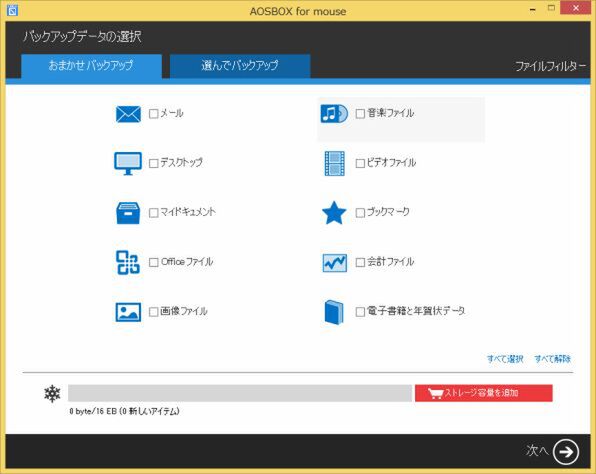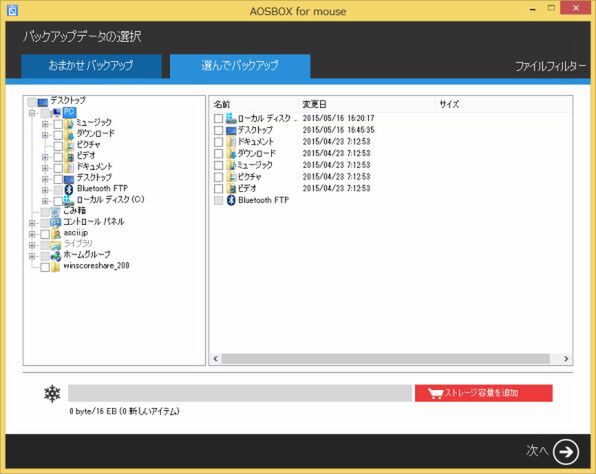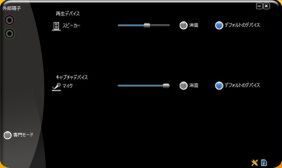ソフトそして、どの構成を選ぶかを考える
もはや低価格機ではない、3万円台の注目ノートLuvBook Cの機能に迫る
マウスコンピューターの11.6型モバイルノートPC「LuvBook C」(関連記事)。この記事では搭載アプリとBTOメニューについて見ていきたいと思う。
その前にスペックをおさらいしておく。CPUにはBayTrail-Mこと、2コア/2スレッドのCeleron N2840(2.16GHz/最大2.58GHz)を採用。メモリー容量は2GB/4GB/8GB、ストレージは320GB HDD/128GB SSD/256GB SSDを用意。エントリーモデルは3万4800円(税別)からとなっている。
便利なデスクトップアプリでPC機能を快適安全に
さて、LuvBook Cにプリインストールしてあるデスクトップアプリは3つ。ひとつはPCの管理機能を集約した「CONTROL CENTER」だ。デスクトップにアプリの起動ショートカットはなく、通知領域にあるアイコンをクリックすると、操作画面を表示できる。
メイン画面では主に電源周りの設定が可能。「静音」「省電力」「パフォーマンス」「エンターテイメント」という4つのプロファイルが用意されていて、ディスプレーの輝度や省エネ設定、カメラのON/OFFといった調節を最適なものに変更してくれる。また画面右にあるボタンをクリックすることで、機内モードのON/OFFなどの設定も簡単に行なえる。詳細なプロファイル内容は下のとおり。
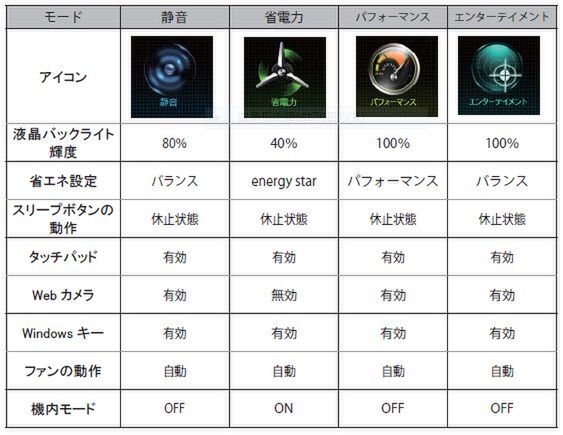
CONTROL CENTERのプロファイル内容
画面下部にある「システムプログラム」や「デバイス」をクリックすると、サブ画面が展開。システムプログラムでは、スピーカー音量やディスプレーの輝度、省エネ設定、スリープボタンの動作のほか、デスクトップの背景変更などもここから行なえる仕組み。画面左にある車のタコメーターのようなものが音量調節と輝度調節となっている。また、音量メーターの中央にあるスピーカーのアイコンは、ミュートボタンも兼ねている。
二つ目はクラウドバックアップアプリの「AOSBOX for mouse」。デスクトップにショートカットアイコンがあるので起動し、アカウント登録を済ませたら、指定したファイルを自動でクラウド上にバックアップしてくれるというもの。外付けHDDがあれば、クラウドと外付けHDDの両方に同時バックアップする機能もある。
ファイルの指定方法は、「おまかせバックアップ」と「選んでバックアップ」の2通り。おまかせバックアップでは、デスクトップや音楽ファイル、画像ファイルなど、ファイルの場所や種類を指定するだけ。選んでバックアップでは、フォルダー階層がツリー表示されるので、任意のフォルダーを指定してバックアップすることが可能だ。
ちなみに執筆現在は3ヶ月無料だが、それ以降は1ヶ月500円(税別)となっている。ただ、本バックアップサービスの強みはデータ容量が無制限という点。アプリ画面の下部にも16EB(エクサバイト)の表記があり、つまり100万TB(テラバイト)ということで、実質的には使い切れない容量を提供している。また、クラウド上の画像をプレビューできるiOS/Androidアプリの「AOSBOX Viewer」が無料で利用できる。
3つ目は音声管理アプリの「HD VDek」。一見、操作画面はスピーカーとマイク音量の調節のみというシンプルなデザインだが、画面左下にある「専門モード」をクリックすると、細かい設定項目が現れる。
専門モードでは、スピーカー音量の左右バランス、ラウドネスの調整、サンプルレートの変更、PCビープ音の音量、イコライザー設定、試聴距離の設定などかなり細かい設定を調整可能だ。また、イコライザーにはクラシックやロックといったプリセットが用意されているほか、居間やコンサートホールといった環境モデリング設定にも対応しているため、場所やコンテンツに応じた設定で臨場感を楽しめる。